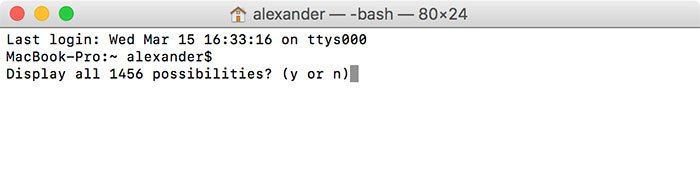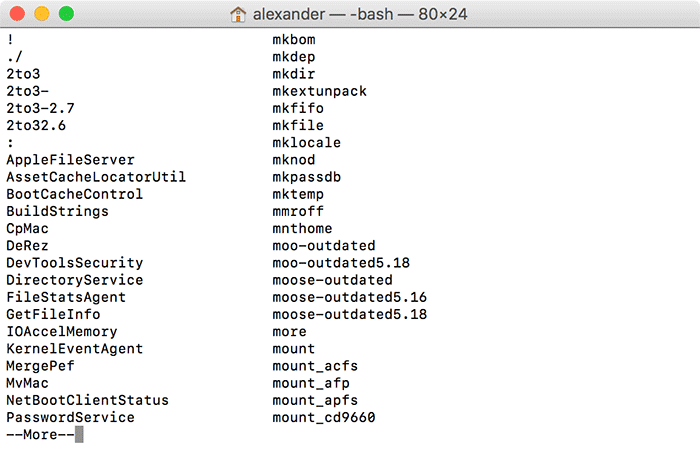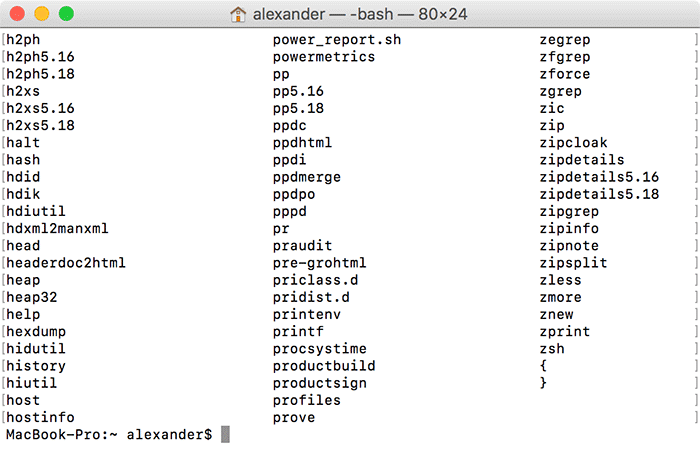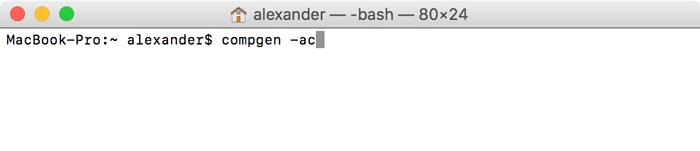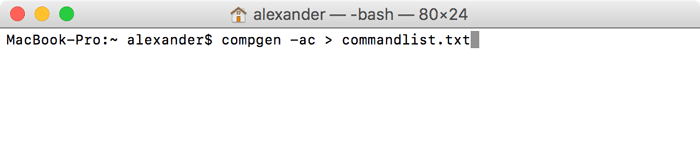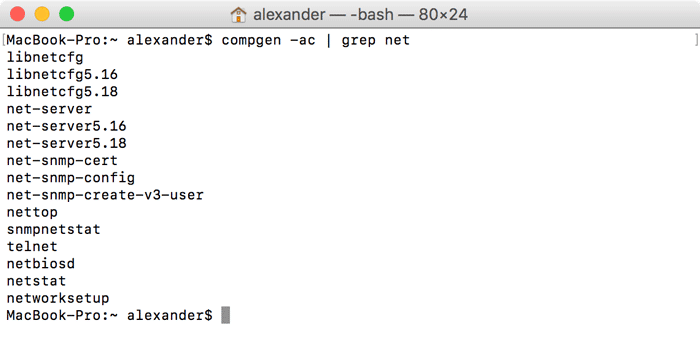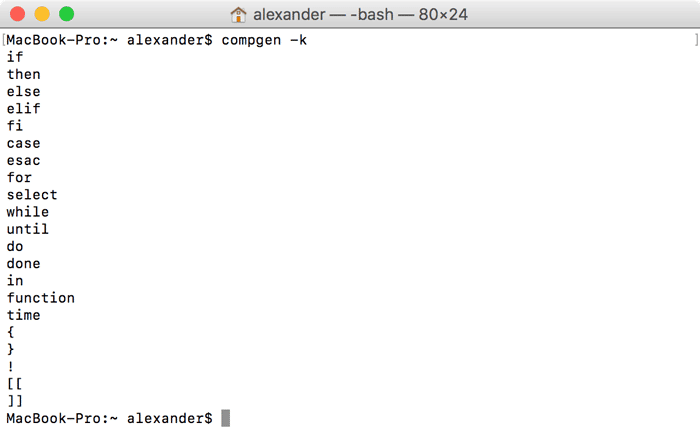L’interface de ligne de commande de Mac, Terminal, est livrée avec un éventail ahurissant de commandes. Les recherches Google et les pages de manuel vous aideront à avoir une meilleure idée de ce dont votre machine est capable, mais elles ne vous diront pas le nom de chaque commande sur votre Mac. Si vous voulez voir toutes les commandes disponibles à la fois, ou si vous essayez de trouver une commande particulière, vous pouvez suivre les instructions ci-dessous pour découvrir toutes les commandes Terminal sur votre Mac.
Contenu
Affichage de toutes les commandes de terminal disponibles
1. Ouvrez le Terminal (Applications/Utilitaires/Terminal.app).
2. Maintenez enfoncée la touche « Échap » (ou le bouton d’une barre tactile MacBook Pro) pendant une seconde ou deux.
3. Lorsque vous voyez l’invite qui dit « Afficher toutes les 1456 possibilités ? » appuyez sur la touche « Y ». Notez que le nombre exact de commandes disponibles variera en fonction de votre installation, mais il devrait être d’environ 1400.
4. Le terminal répertorie maintenant toutes les commandes disponibles par ordre alphabétique. Vous pouvez naviguer dans la liste ligne par ligne en appuyant sur la touche « Entrée ». Il n’y a aucun moyen de revenir en arrière, alors lisez lentement.
5. Pour revenir à l’invite de commande, appuyez sur « Ctrl + C » ou sur la touche « Supprimer » pour quitter la liste des commandes disponibles. Vous pouvez également continuer à appuyer sur la touche « Entrée » jusqu’à ce que vous ayez fait défiler toutes les commandes, auquel cas vous serez automatiquement renvoyé à l’invite de commande.
Générer une liste de commandes avec Compgen
Que faire si vous ne voulez pas voir une liste de commandes dans la fenêtre du terminal, mais que vous souhaitez produire un fichier texte contenant toutes les commandes de terminal disponibles ? Vous pouvez utiliser compgen pour générer une liste de toutes les commandes disponibles, puis envoyer le résultat de la commande dans un nouveau fichier texte. Vous pouvez également utiliser grep pour rechercher rapidement la sortie de compgen.
1. Ouvrez le Terminal (Applications/Utilitaires/Terminal.app).
2. Pour répertorier instantanément toutes les commandes de terminal disponibles (et leurs alias de commande), tapez compgen -ac et appuyez sur « Entrée ».
3. Si vous préférez créer un fichier texte contenant une liste de toutes ces commandes, saisissez la commande suivante et appuyez sur Entrée :
Cela enverra la sortie de la commande compgen à un nouveau fichier texte nommé « commandlist.txt ». Ce fichier apparaîtra alors dans votre répertoire de travail actuel (votre répertoire personnel, par défaut).
Plus d’options Compgen
1. Utilisez compgen -b pour afficher uniquement les commandes intégrées. Ce sont les commandes qui sont « intégrées » à Bash, l’interpréteur de ligne de commande par défaut de macOS, comme cd et kill.
2. Recherchez la sortie de compgen à l’aide de grep, qui est une autre commande de terminal pour rechercher des chaînes de texte. Par exemple, pour trouver chaque commande avec « net » dans le nom, tapez la commande suivante et appuyez sur Entrée :
Cela affichera une courte liste de toutes les commandes avec « net » dans le titre.
3. Utilisez compgen -k pour répertorier tous les « mots-clés » disponibles. Ces mots-clés sont des commandes que vous pouvez utiliser lors de l’écriture de scripts de ligne de commande pour que bash s’exécute.
Conclusion
Pour rechercher manuellement dans une liste de toutes les commandes de terminal disponibles, utilisez l’astuce de la touche Échap. Cependant, ce n’est pas la meilleure façon de trouver une commande particulière. Pour un répertoire consultable et exportable des commandes disponibles, utilisez compgen avec l’une de ses nombreuses options de commande.
Cet article est-il utile ? Oui Non